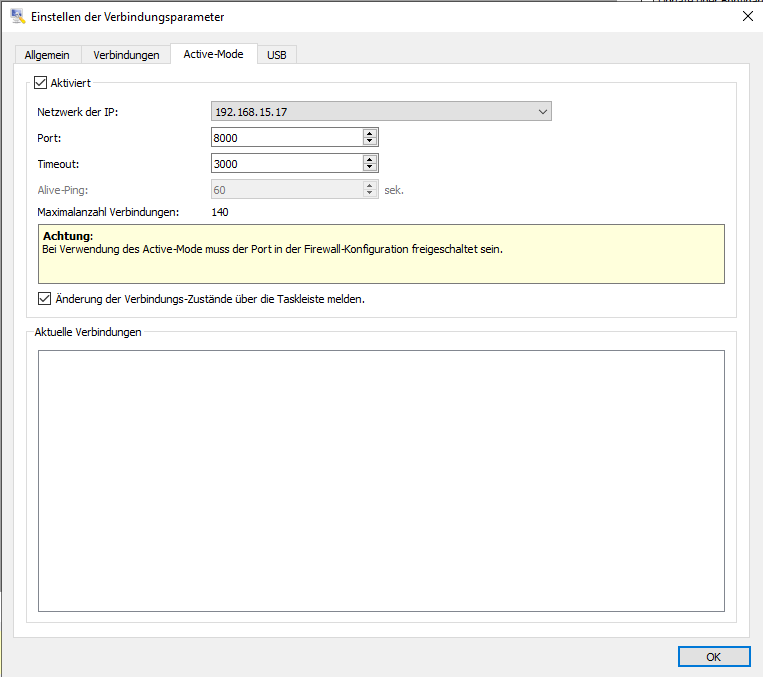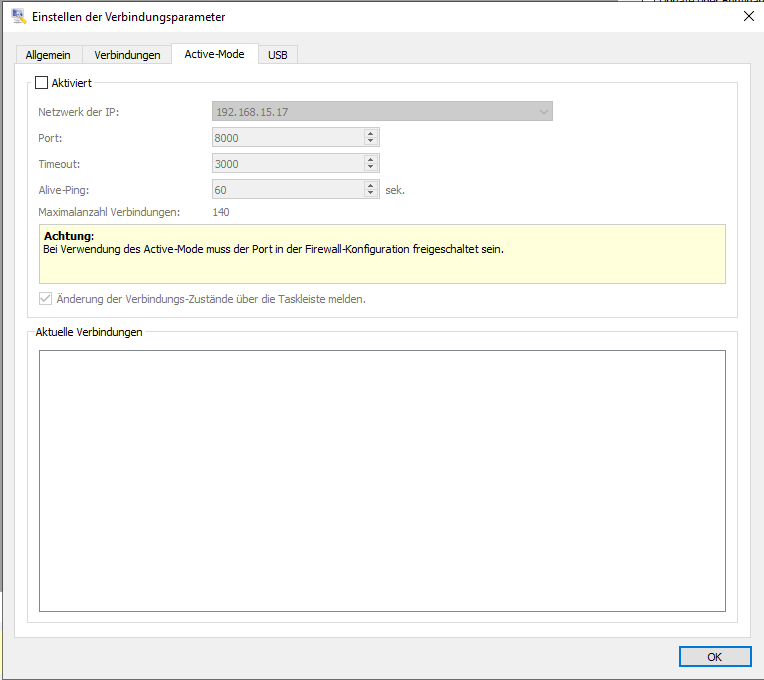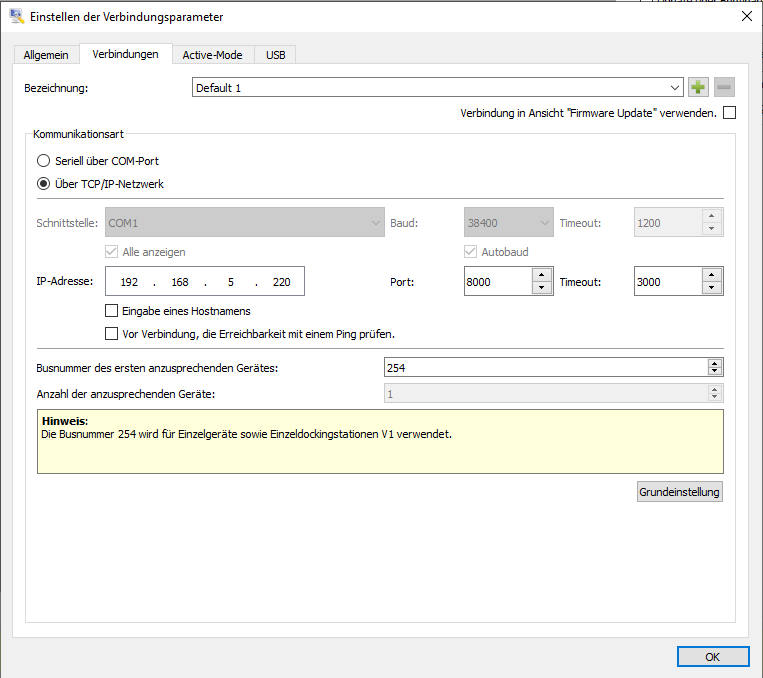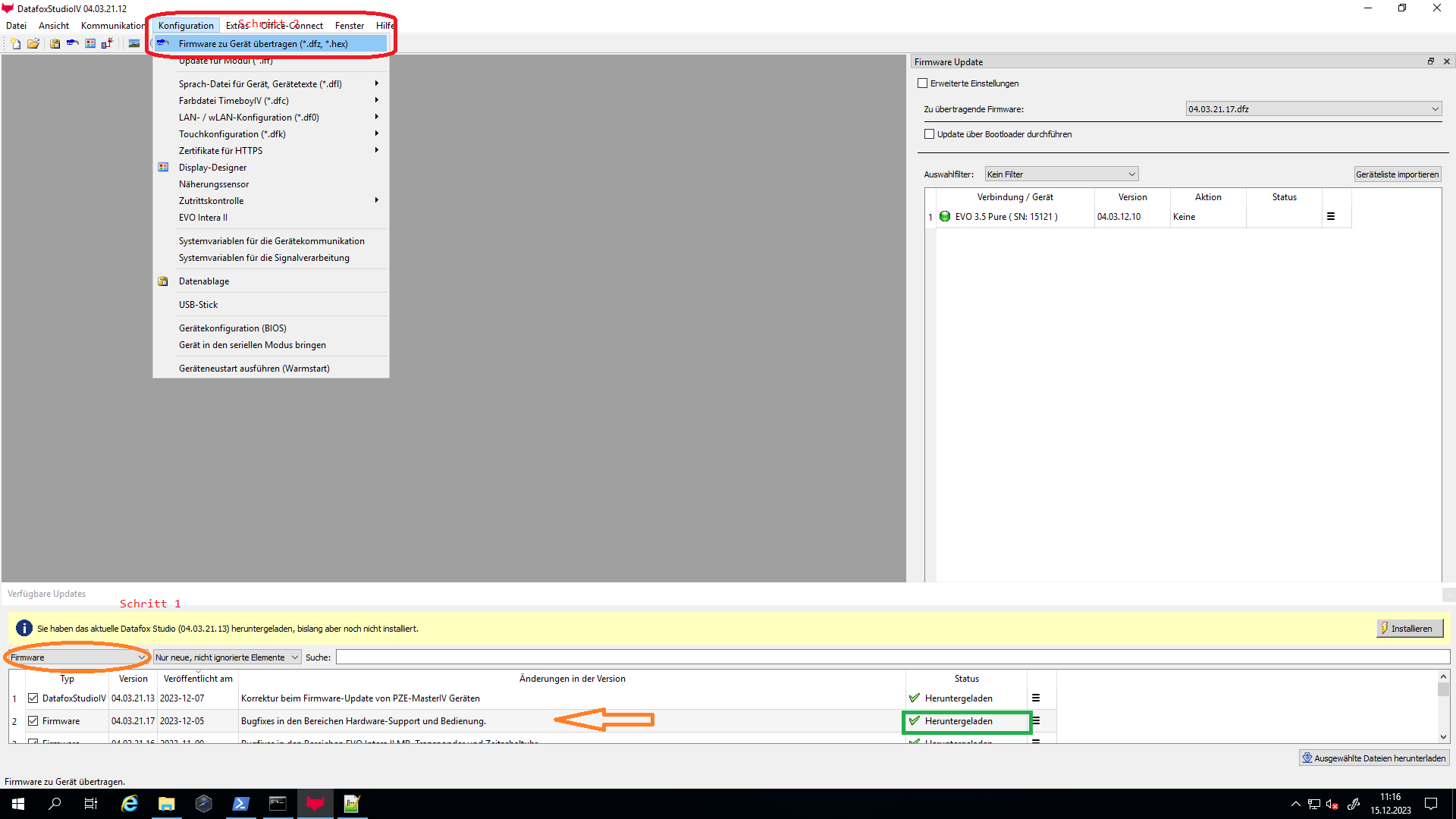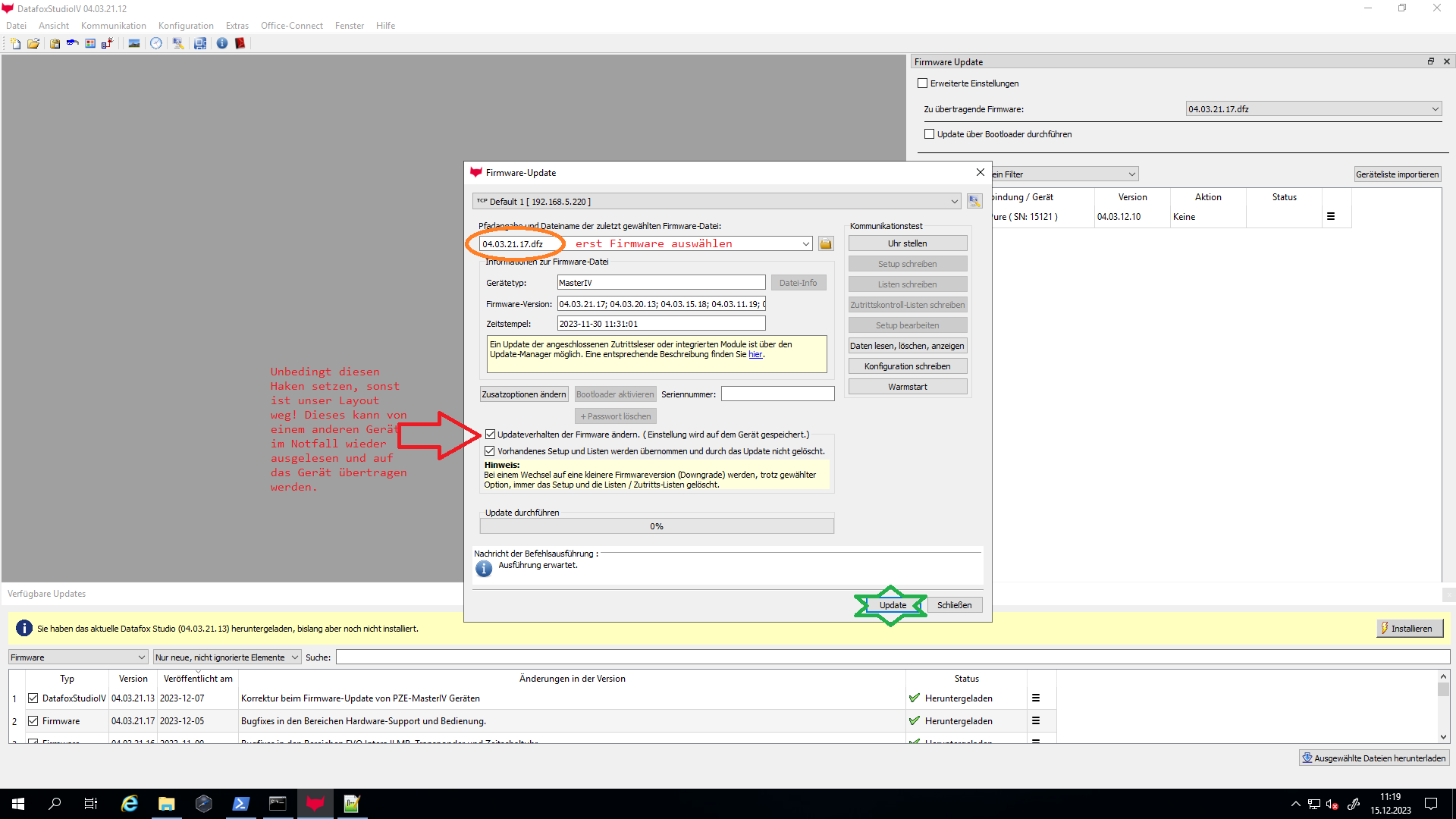Aktionen
DatafoxStudio: Firmware, Komunikation, Troubleshooting¶
- DatafoxStudio von Datafox.de herunterladen.
- Inhaltsverzeichnis
- DatafoxStudio: Firmware, Komunikation, Troubleshooting
Komunikation¶
- direkt über USB
- vernetzt gibt es zwei Möglichkeiten
- Geräte-Aktiv-Modus (Regelfall)
- Gerät verbindet sich zu DatafoxStudio bzw. zu unserem APPS-Dienst
- die Software ist der Server, das Gerät der Client
- zuerst am Gerät
- im DataFox Terminal Setup Bios den aktiven Modus ggf. starten (ist aber standardmäßig aktiviert)
- ACHTUNG! DatafoxStudio meldet keinen Fehler, wenn der Port bereits belegt ist!
- im Menü "Kommunikation" // "Einstellungen"
- im Reiter "Active-Mode" den Haken bei "Aktiviert" setzen, die eigene Server-IP und den Port auswählen und mit Button "OK" bestätigen
- zuerst am Gerät
- siehe Screenshot
- Geräte-Passiv-Modus
- das Gerät ist der Server, das DatafoxStudio ist der Client
- zuerst am Gerät
- im DataFox Terminal Setup Bios den aktiven Modus manuell beenden
- in DatafoxStudio
- im Menü "Kommunikation" // "Einstellungen" anschließend unter Reiter "Active-Mode" den Haken bei "Aktiviert" entfernen und mit Button "OK" bestätigen
- im Menü "Kommunikation" // "Einstellungen" dann erst im Reiter "Verbindungen" den Punkt "Über TCP/IP-Netzwerk" aktivieren, die IP-Adresse und den Port eingeben und mit Button "OK" bestätigen
- zuerst am Gerät
- siehe Screenshots
- das Gerät ist der Server, das DatafoxStudio ist der Client
- Geräte-Aktiv-Modus (Regelfall)
Troubleshooting / Fehlerbeseitigung IP TESTS¶
- ist das Gerät anpingbar?
ping 192.168.5.220
+ DOPPELTE IP (war bei LK) und anderer PC hat geantwortet...
+ mittelsarp -achecken, da würde man doppelte IP sehen. Ob 100% zuverässig => unklar.
- Firewall prüfen, ist tcp-Port (z.B. 8000) freigegeben?
- in der PowerShell folgenden Befehl verweden, um zu sehen, ob der Port bereits offen ist, z.B. durch unseren APPS-Dienst
test-netconnection 192.168.15.17 -port 8000
- in Cmd folgenden Befehl verwenden, um zu sehen, welche Verbindungen über den Port (z.B. 8000) aktuell bestehen
netstat -ano | find ":8000"
- in PRODAT: Srv-Log-File prüfen, ob Dienst BackgroudThread gestartet hat
- in DatafoxStudio im Menü "Extras" // "Systemlog auslesen"
- ist generell eine Verbindung zw. PTcpClnt.exe und PTcpSrv.exe herstellbar?
- siehe auch, Fehlerfall beim Kunden, beispielhaft ##13858 DataFox Studio Patch und troubleshooting
Firmware updaten¶
- Entweder in der rechten Seite des Studions auf Button "Aktion auf gewählten Gerät ausführen"
- oder besser über Menü "Konfiguration" // "Firmware zum Gerät übertragen"
- ACHTUNG! Unbedingt den Haken bei "Updateverhalten der Firmware ändern." setzen, sonst ist unser Layout (usw.) weg! Dieses kann im Notfall von einem anderen baugleichen Gerät wieder ausgelesen und auf das Gerät übertragen werden.
- siehe Screenshots
Server-IP-Adresse und -Port setzen¶
- Möglichkeit 1
- siehe Wiki DataFox Terminal Setup Bios
- da bei manchen Firmware-Versionen Probleme nach den Änderungen der Server-IP-Adresse bestanden (Konkret wurde eine 0 vor den Port gesetzt (dann 08000)) und keine aktive Kommunikation mehr möglich war, siehe "Möglichkeit 2"
- siehe Wiki DataFox Terminal Setup Bios
- Möglichkeit 2
- in DatafoxStudio unter Menü "Konfiguration" // "Systemvariablen für die Gerätekommunikation" verwenden
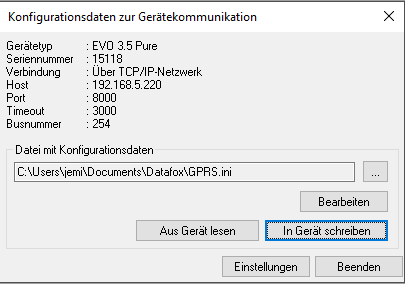
Von [X] Daniel S vor 3 Monaten aktualisiert · 17 Revisionen